Экспорт проекта в Encore DVD
Экспорт проекта в Encore DVD
Диски формата DVD-Video, помимо самого видеофильма, содержат ряд удобных интерактивных инструментов. При установке DVD в проигрыватель почти всегда на экране телевизора появляется меню, позволяющее выбрать фильм (если диск содержит несколько фильмов), язык дублирования, язык субтитров, а также эпизод фильма для просмотра. Выбрав эпизод фильма, можно сразу просмотреть его с этого эпизода без перемотки и поиска нужного фрагмента.
Как уже упоминалось, в предыдущих версиях программы Premiere Pro была реализована возможность записи дисков формата DVD-Video и создания экранных меню. В версии CS3 этот инструмент отсутствует. Вместо этого появилась возможность экспортировать ваш проект в программу Adobe Encore DVD, которая предоставляет профессиональные инструменты для создания DVD-меню и записи дисков. Программа Encore DVD должна быть установлена на вашем компьютере.
Описание работы с программой Adobe Encore DVD заслуживает отдельной книги, поэтому в рамках данной книги будет описан лишь процесс создания маркеров-ссылок на разделы фильма и экспорта проекта в эту программу. Как работать с программой Encore DVD, вы можете узнать в справочной системе этой программы или в соответствующем самоучителе.
Прежде всего вам следует определить эпизоды фильма, ссылки на которые хотите добавить в DVD-меню. Эпизоды фильма могут представлять собой отдельные смысловые сцены или равные участки фильма.
1. Установите курсор текущей позиции редактирования в самое начало последовательности. Первый эпизод в вашем фильме будет совпадать с началом фильма. Обратите внимание, что в самом начале шкалы времени в окне монтажа расположен круглый значок, напоминающий компакт-диск. Это маркер первого эпизода фильма. Первый маркер устанавливается автоматически и всегда в самом начале фильма.
2. Переместите курсор текущей позиции редактирования на начало клипа с именем Image0.jpg. В этом месте обозначим начало следующего (второго) эпизода фильма.
3. Выполните команду меню Marker ? Set Encore Chapter Marker (Маркер ? Установить Encore-маркер). На экране появится диалог Encore Chapter Marker (Маркер раздела Encore). В заголовке диалога также указывается временная позиция создаваемого маркера в фильме (рис. 8.9).

Рис. 8.9. Диалог Encore Chapter Marker (Маркер раздела Encore)
4. В поле Name (Имя) диалога Encore Chapter Marker (Маркер раздела Encore) введите название эпизода. Это название будет позже отображено на соответствующей этому эпизоду кнопке меню диска. Вы сможете изменить это название в любой момент.
5. Нажмите кнопку OK. Диалог Encore Chapter Marker (Маркер раздела Encore) будет закрыт, а на шкале времени в точке расположения курсора текущей позиции редактирования появится второй маркер (компакт-диск) (рис. 8.10).
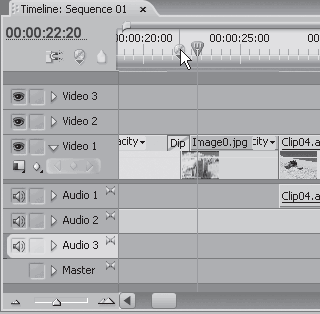
Рис. 8.10. Маркеры сцен на шкале времени
6. Аналогичным образом создайте маркеры в начале клипа Clip08.avi, а также Image1.jpg.
Вы поставили четыре маркера в разных временных точках последовательности, тем самым разбив фильм на четыре эпизода.
Теперь проект можно экспортировать в программу Encore DVD. Для этого выполните команду меню File ? Export ? Export to Encore (Файл ? Экспорт ? Экспорт в Encore). Будет запущена программа Encore DVD, а текущий проект – загружен в нее.
Все, что вам остается сделать в программе Encore, – это выбрать стиль и дизайн меню диска из готовых шаблонов (которых в программе достаточно большое количество) или создать собственное меню. Вы также можете определить точки возврата к меню, создать скрытые кнопки, добавить звуковые дорожки или дорожки субтитров (такие дорожки создаются для фильмов, содержащих несколько языков перевода) и записать диск. В версии CS3 программы Encore DVD появилась поддержка записи дисков Blue Ray.
Более 800 000 книг и аудиокниг! 📚
Получи 2 месяца Литрес Подписки в подарок и наслаждайся неограниченным чтением
ПОЛУЧИТЬ ПОДАРОКДанный текст является ознакомительным фрагментом.
Читайте также
Печать и экспорт
Печать и экспорт Какой бы прекрасной ни была электронная версия документа, иногда все же требуется создать его бумажную копию. Для печати документа применен гибридный подход: при нажатии на иконку с изображением принтера на локальный компьютер скачивается версия
Экспорт
Экспорт Экспорт Таблиц в различные форматы файлов пригодится в случае необходимости показать данные другу, у которого нет Интернета, сохранить их на домашнем компьютере «на всякий пожарный», отправить таблицу по электронной почте… да мало ли для чего еще! Таблицы
Экспорт
Экспорт На данный момент автономная работа над презентациями недоступна, поскольку технология Gears сервисом пока (но только пока!) не поддерживается. А жаль – опция показа слайдов ой как пригодилась бы, к примеру, менеджерам по продажам, отправляющимся в далекий поселок
4.2.3. Импорт и экспорт
4.2.3. Импорт и экспорт Имея в своем браузере множество ссылок на любимые и просто нужные сайты, совершенно не хотелось бы вносить их заново вручную в закладки Яндекса. Собственно ничего сложного в импорте ссылок из вашего браузера нет, что и было реализовано в этом
7.3.3. Концепции, связанные с производственным процессом проекта Описание производственного процесса проекта
7.3.3. Концепции, связанные с производственным процессом проекта Описание производственного процесса проекта Является стандартным определением производственного процесса, используемого в проекте. Данный процесс представляет собой четко охарактеризованный и понятный
Экспорт отчетов Access
Экспорт отчетов Access Приложение Access 2007 предоставляет широкие возможности в области преобразования отчетов. При создании отчета может возникнуть необходимость использования отчета в другом формате данных, в таком случае пользователь может экспортировать отчет из
Экспорт документов
Экспорт документов Команда File ? Export (Файл ? Экспорт) позволяет нам сохранить документ в одном из нескольких графических форматов: EPS, JPEG, SVG, XML. Во всех случаях мы увидим диалоговое окно, в котором сможем выбрать местоположение и имя будущего файла, а также формат,
9.4. Экспорт и импорт макросов
9.4. Экспорт и импорт макросов Часто бывает так, что внутренний макрос может оказаться полезным при работе на другом компьютере. В этом случае просто нужно экспортировать его во внешний. Для этого сделайте следующее.1. Откройте окно Макрос щелчком на кнопке Макросы на
Экспорт и импорт данных
Экспорт и импорт данных Как уже отмечалось выше, возможности Access 2007 предусматривают выполнение операций импорта и экспорта данных. Чтобы выполнить импорт данных, например, из таблицы Excel, откройте вкладку Внешние данные и в панели Импорт нажмите кнопку Excel. В результате
"Внутренний" экспорт
"Внутренний" экспорт Рассмотрим объявление классаindexingзамечание: "Ошибочное объявление (объяснение см. ниже)"class S6 featurex: S6my_routine is do ... print (x.secret) ... endfeature {NONE}secret: INTEGERend -- class S6Наличие в объявлении класса атрибута x типа S6 и вызова x.secret делает его собственным клиентом. Но такой
Экспорт атрибутов
Экспорт атрибутов В завершение предшествующей дискуссии необходимо обсудить вопрос об экспорте атрибутов. Рассмотренный в этой лекции класс POINT имеет атрибуты x и y и экспортирует их клиентам, также как и функции rho и theta. Для получения значения атрибута некоторого
У11.6 Утверждения и экспорт
У11.6 Утверждения и экспорт Обсудите использование функций в утверждениях, в частности, введение функции correct_index в предусловия программ put и item. Если добавить эту функцию в класс ARRAY, то какой статус экспорта следует ей
Выборочный экспорт
Выборочный экспорт Говоря о наследовании и скрытии информации, нельзя обойти вопрос о выборочном экспорте компонентов. Класс A, выборочно экспортирующий f классу B:class A feature {B, ...}f......делает f доступным в реализации собственных компонентов B. Потомки B, в свою очередь, имеют
Экспорт
Экспорт Разобравшись с публикацией, перейдем к экспорту.Как мы помним, экспорт фильма или изображения Flash отличается от его публикации тем, что файл Flash просто преобразуется в другой, выбранный нами формат. Получившийся файл можно распространять как через Интернет
4.8.4. Экспорт проекта в iTunes
4.8.4. Экспорт проекта в iTunes Созданный проект можно экспортировать в iTunes для последующего добавления его в коллекцию, записи на CD или добавления на слайд презентации. GarageBand позволяет производить экспорт проекта в два формата: ААС или MP3. Формат ААС поддерживает расширенные